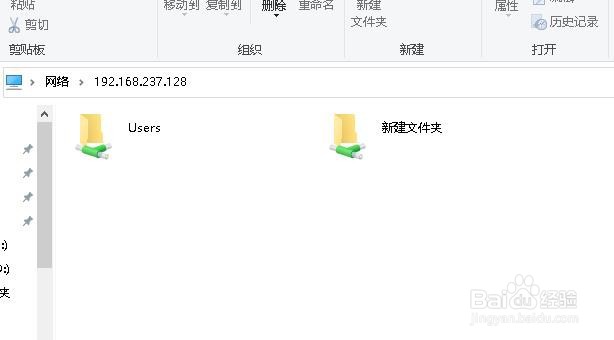1、在设置共享文件的电脑同时按着键盘的win+r按键 打开运行
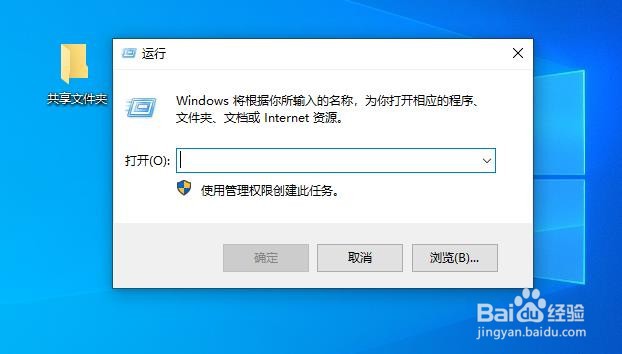
2、在运行界面输入compmgmt.msc 回车
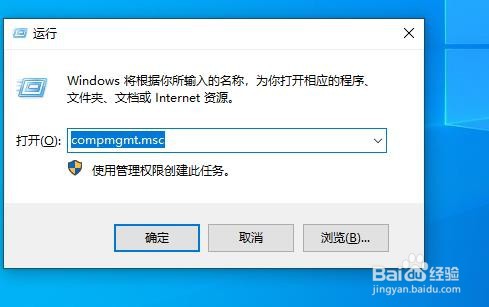
3、点击本地用户和组 在点击下面的用户
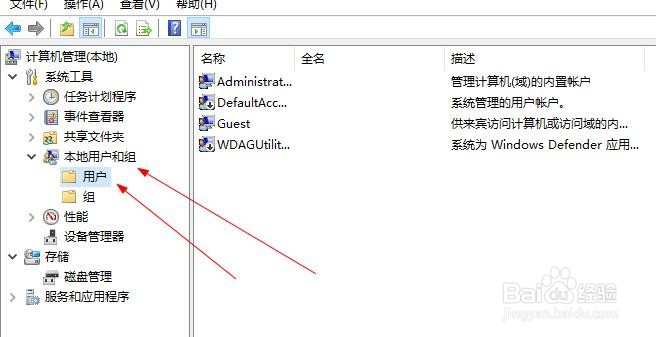
4、在右边找到Guest 用户 右击选择属性

5、开启这个用户

6、然后创建共享文件夹 右击属性 选择共享 点击网络和文件夹共享下面的共享设置一下

7、选择用户Guest 在点击添加
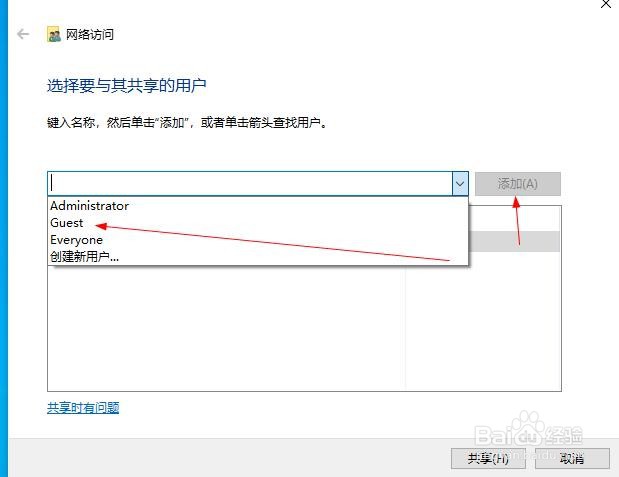
8、选择权限在点击共享
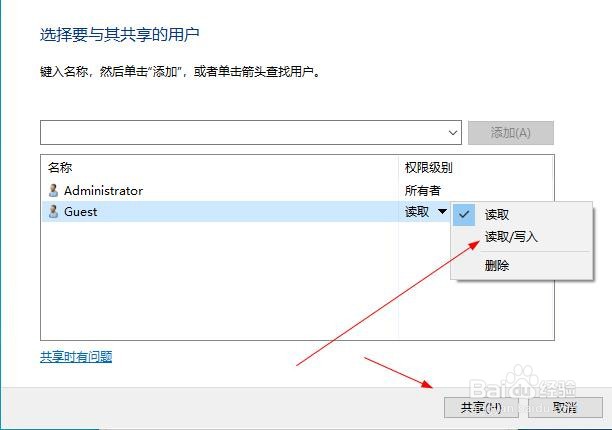
9、找到这个高级共享点击进去

10、共享此文件夹前面打勾 在点击下面的确定
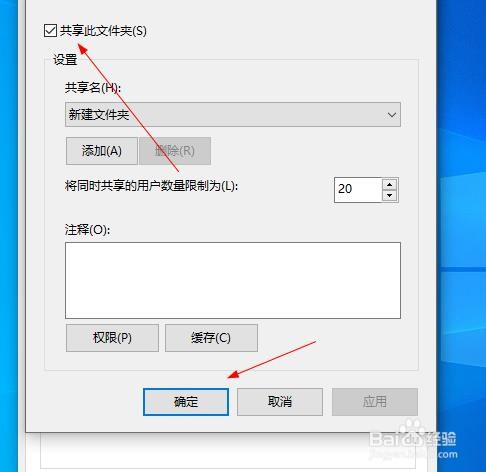
11、然后在按着键盘win+r 在运行界面输入cmd 回车
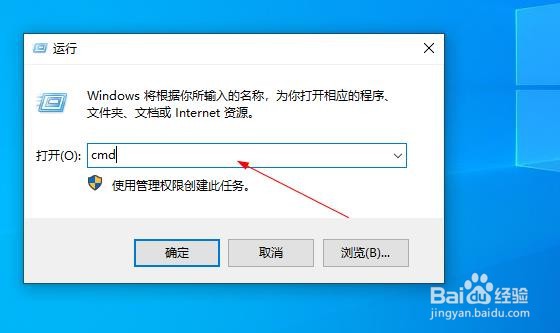
12、在命令字符里面 输入ipconfig 回车 找到ip地址 记起来
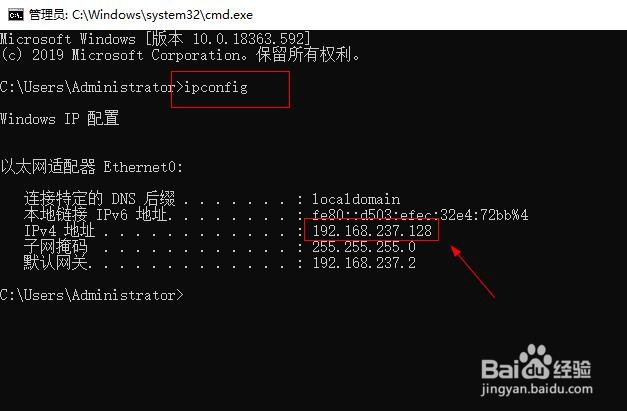
13、在到另一台电脑安装键盘win+r 打开运行界面 输入\\加刚才找到的ip地址 按回车
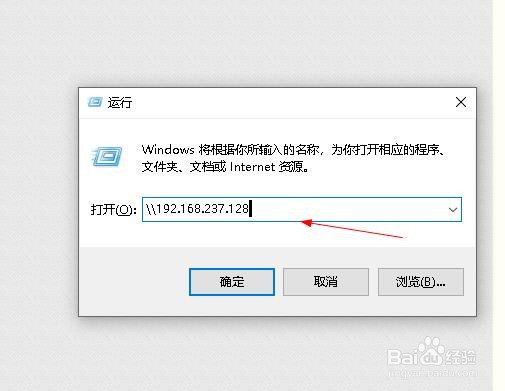
14、看访问成功